數位千禧年著作權法案 (DMCA) 相關指南和規定文件中, 必須另外附上格式正確的數位千禧年著作權法通知。 以下列出格式正確的數位千禧年著作權法通知中必須包含的內容: - 提交數位千禧年著作權法案 (DMCA) 通知之個人或團體的明確身分證明資料。
- 請清楚指出您與著作權所有人的關係(本人或是授權代表)。
- 以下是數位千禧年著作權法案 (DMCA) 通知要求刪除主題 Number ID。
- 在此聲明以下事項全部屬實,否則將以偽證罪受罰: 本人為著作權所有人或其授權代理人,且本通知中所有資訊均正確無誤。
- 請附上著作權所有人正式授權代表的 (實體或電子簽章), 同時提供其姓名和實體地址,以便在有人質疑通知有效性的情況下, 與該授權代表聯絡。
- 下列資訊並不是正式數位千禧年著作權法案 (DMCA) 要求內容之一,僅供參考使用: 在電子郵件的主旨欄中加上「違反著作權」字樣,系統即會將您的電子郵件標示為 「數位千禧年著作權法案通知」,該郵件就不會被歸類為垃圾郵件。
- 根據《版權法》第512(c)節,向 contact-forum@fdzone.org 電子郵件提交通知。
報告盜連 必須積極提供包含哪些資訊?: - 提交通知之個人或團體的明確身分證明資料。
- 請清楚指出您與原作所有人的關係(本人或是授權代表)。
- 請清楚提供原作者所有人來源資料。
- 請附上原作者所有人正式授權代表的 (證明資料), 同時提供其姓名和實體地址,以便在有人質疑通知有效性的情況下, 與該授權代表聯絡。
如果您忘記了密碼,請不要擔心! 您可以很容易地通過電子郵件向您發送臨時密碼。 在登入時按 (您忘記了登入信息嗎?)。臨時密碼將通過電郵發送到用於帳戶設置的電子郵件地址。
此過程是安全的,因為密碼僅通過電子郵件發送給帳戶的原始所有者。 使用此功能無法竊取密碼。 如果啟用了 UBBCode,可以使用以下標記: 隱藏功能 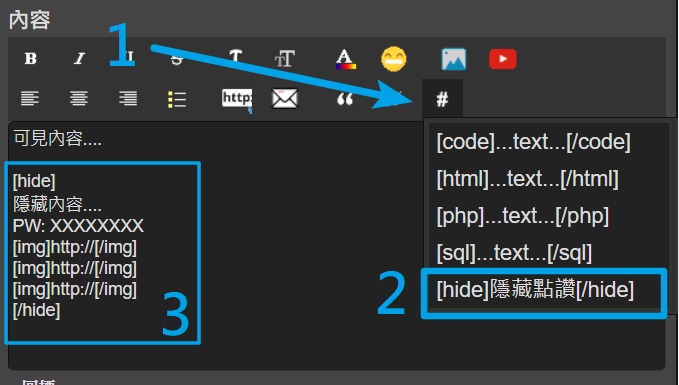 加密推廣 加密推廣  文字格式 [b] 文字格式 [b] text [/b] = 使文本變為粗體 [i] text [/i] = 使文本變為斜體 [u] text [/u] = 強調文本 [s] text [/s] = 將通過它發布您的文本(通過) [color:red] 文本 [/color] = 使文本變為紅色 [color:#4caf50] text [/color] = 使給定的文本變為綠色
[size:20pt] 文本 [/size] = 將文本的大小更改為您指定的任何大小值 [font:Comic Sans MS] 文本 [/font] = 將指定的字體發布至您的文本 Links [email] smith@example.com [/email] = 令電子郵件地址可單擊 [email= smith@example.com ] text [/email] = 令電子郵件地址可單擊 [url] link [/url] =令URL成為鏈接 [url= link ] title [/url] = 令標題成為指向鏈接的超鏈接 [img] link [/img] = 嵌入圖像 Code Tags & Highlighting [code] text [/code] = 令文本設為預定格式標籤 [php] text [/php] = 通過PHP Syntax Highlighter傳遞文本 [highlight] text [/highlight] = 將突出顯示您的文本 [spoiler] text [/spoiler] = 將您的文本包裝在擾流器容器中。用戶必須單擊按鈕才能看到此文本,從而使他們能夠指定是否要閱讀該項目 [spoiler:warning] text [/spoiler] = 將您的文本包裝在擾流容器中,並允許您指定顯示的警告消息。用戶必須單擊按鈕才能看到此文本,從而使他們能夠指定是否要閱讀該項目 文字和圖像對齊 [align:left|center|right] text [/align] = 將文本按照定義的方向對齊 [img:left|center|right] Image URL [/img] = 允許您的文本在圖像的指定面上換行 Misc.
[list]
[*]Item 1
[*]Item 1
[/list] = 製作項目符號清單 [list=A] or [list=1] 將生成指令/編號列表。其他選項包括:circle, i, I, a, A, 1, disc, square. [quote] text [/quote] = 用blockquote和hr's圍繞的文本。此UBBCode標記用於引用回覆 [quote=username] text [/quote] = 用blockquote和hr's圍繞的文本。此UBBCode標記用於引用回覆。指定的用戶名將顯示為 是的。Cookies用於記住您的登入信息以及您在對話期間閱讀的帖子。 如果不接受cookies,某些功能將無法正常工作 如果您已在網站註冊,則必須登入才能利用設置中的個性化設置。 登入時,請在屏幕的右上角查看“登入”鏈接。此鏈接將帶您進入一個頁面,您可以在其中輸入您的登入名稱(或電子郵件地址)和密碼。請記住,密碼區分大小寫。這意味著軟件將 "S" 和 "s"視為不同的字符
輸入登入名稱(或電子郵件地址)和密碼後,您將進入起始視圖。(您可以通過點擊導航中的 "Edit Preferences"來更改用於預設起始視圖的頁面。)如果您任何的私人信息,您將在我的信息欄上看到一個閃爍的信封。(請注意,這僅適用於管理員已啟用私人信息功能的情況。) 此清單可幫助您成功登入: 確保您輸入的密碼正確無誤。密碼區分大小寫
- 確保您輸入的密碼正確無誤。密碼區分大小寫
- 確保您的瀏覽器支持 cookies; 如果有,請檢查您正在使用的安全級別。某些瀏覽器中的高級別安全限制將自動拒絕 cookies。要使用這些網站的主要功能,您需要接受 cookies。您的瀏覽器製造商可以幫助您解決 cookies 設置上可能遇到的問題
- 通過點擊頁面右上角的註銷鏈接完全註銷,然後重新登入
- 登入後,您必須點擊瀏覽器上的重新加載或刷新按鈕以加快身份驗證
- 如果這些步驟不起作用,您可以嘗試 My Cookies tool
- 如果仍有問題,請轉到登入頁面,然後單擊"您忘記了登入信息嗎?"。在電子郵件地址部分中輸入您的真實電子郵件地址,臨時密碼將通過電子郵件發送到用於帳戶設置的電子郵件地址
這是系統生成的用戶標題,用於對您的帖子計數進行排名。您將根據所做的累積帖子數量在各個級別上進行 每個人都在網站中擁有一個頭銜。您會注意到每個帖子中顯示名稱下方的標題。根據用戶發布的帖子數量自動分配一些標題,管理員分配一些標題以表示網站中的其中員 0 等級 001
28 等級 010
58 等級 020
188 等級 030
288 等級 040
588 等級 050
1888 等級 060
2888 等級 070
4888 等級 080
8888 等級 090
16888 等級 100
38888 等級 188
76888 等級 288
152888 等級 388
333888 等級 688
888888 等級 988
您可以隨時更改密碼。在網站導航上,單擊"Edit Profile"。編輯密碼和驗證密碼部分,然後單擊"Submit"以保存信息。(請記住,密碼區分大小寫。) 要在信息或簽名中添加圖像,您必須已在網頁服務器上提供該圖像,並且可以通過URL訪問該圖像。例如,這可以是您自己個人網頁上的圖像。要在消息中放置圖像,只需使用以下標記:
[img]http://www.example.com/image_name.gif[/img]
例如,如果您有一個名為 cateye.gif 的圖像,並且可以從您自己的網站 http://www.example.com/pics 上獲得,那麼您將使用以下圖像標記:
[img]http://www.example.com/pics/cateye.gif[/img]
您可以為您的簽名做同樣的事情。 單擊任何頁面上的 我的主頁 選項。然後,在您的個人資料組下,單擊 Edit Profile。 查找簽名框,然後輸入所需信息,包括上面的任何圖像標記
注意:為了讓網站快速加載,建議您的圖片大小不要超過 35k 我們要求您把圖像保持相對較小。通常,對於簽名圖像,請不要超過 600 x 125 像素和/或 35k 像素。這將確保網站快速加載給所有用戶 規 則 在 這 裡.
愛分享的就去分享 ,愛找東西就能找到。
這就是最原始的討論區... 是的,如果您沒有利用網站提供的多功能內容,您將會錯過很多技巧。有關如何顯示多方面內容可以自定義。在網站導航上,點擊"Edit Preferences"
8
您可以選擇查看頻道的樣式,每頁帖子的顯示數量,是否要在帖子旁邊查看用戶的圖片等等。保存後,這些將成為您的預設設置。您可以隨時再次編輯這些首選項 定下主題的第一篇帖子確定了後續的回帖。一旦有回覆,主題就不能改變。 因此,從一開始就明確這一主題非常重要。令主題具有描述性和具體性。例如,"LCD burn-in questions"比普通的東西要好得多,例如"Newbie needs help!"。 它不但能引發響應,而且還可以使主題中所有帖子更容易找到 網站有一個主要好處,它可以把常見問題得到一次性回答。在發布您的問題之前,可以檢查是否已經被問過 - 並回答了!您可以通過搜索進行此操作。使用搜索,您可以執行快速關鍵字搜索,或單擊"Advanced"按鈕按照更具體的條件搜索。提供了各種選項,包括指定搜索詞的方式以及控制要搜索的頻道數量。這是主題很重要的特殊性,從搜索結果列表中精確定位您想找尋的內容變得更加容易 這表示您有未讀的私人信息。當您將鼠標懸停在此圖片上時,它會顯示您有多少未讀的私人信息 在"New Message"頁面上,您可以輸入新用戶,然後按"Add",或者您可以從"Friend List" 下拉列表中選擇它們。您可以將最大用戶數(此限制將顯示在"Private Messages"頁面上)添加到私人主題 如果標籤顯示在您的文本中,或者您正在獲取鏈接,但它是"http:///",則您在語法中包含一些不需要的空格。避免任何介入空間,一切都會正常工作 用戶可以在完成分鐘後編輯自己的帖子。 如果變化很大,則有條理地將該帖子標記為已編輯,以提醒讀者註意更改的內容。對於表面上的更改,最好不要這樣做 讓管理員或版主知道 - 他/她能幫您移除它 有兩種方法可以在每個頻道的基礎上進行配置。如果 HTML 已啟用,那麼您將看到HTML已啟用,您可以在帖子中使用普通HTML。如果UBBCode打開,您會看到UBBCode 已啟用. 在您的帖子中進行很簡單的投票
如果投票啟動,請首先創建新帖子。在帖子的正文下方,您會看到一個文本框,可以指定您希望在帖子中有多少個投票,系統將指導您完成剩下的工作 您可以通過編輯顯示首選項來更改每頁帖子上的顯示數。您可以將此設置為每頁1到99個帖子之間的任何內容。預設情況下,每頁設置為30個帖子 快速回復是作為"Quick Response"進行的,因此您可以在忘記或閱讀之前對帖子(或標題)做出回覆。快速回復是指"no thrills"響應框,因為它只是用於快速/非格式化響應
回覆會帶您進入"Full Response" 頁面,允許大量發布
您還可以單擊“快速回覆”框中的"Full Reply"按鈕,該按鈕會將您(以及所有快速回覆文本)轉發到完整回覆頁面 引用會將用戶文本引用到完整回覆頁面。快速引用會將用戶文本引用到主題下方的快速回覆框中 單擊您的顯示名稱(位於網站頁面的右上角),然後選擇 "Edit Profile"鏈接 使用圖庫頻道就像使用任何其他頻道一樣......但是,您也可以發布圖像!
創建帖子後(主題和帖子,兩者都需要)後,您可以單擊"Image Manager"鏈接
添加圖像非常簡單:
1.單擊"Browse",將出現一個顯示計算機文件的導航區域,導航可以找到您要上載的圖像。找到後,單擊圖像並選擇"open"; 您也可以選擇添加說明(請注意,在v7.2中,一旦添加了其他圖像,您就無法更改說明)
2. 如果要添加其他圖像,請重複步驟1; 否則,選擇 "done".
在這裡,只需按提交,您的新"Gallery Posting" 會出現,用戶可以對您的圖像發表評論 創建新標題或回覆時,您將在 "Full Reply" 或"New Post"頁面上看到 "Attachment Manager"鏈接。選擇此選項後,您將收到一個彈出窗口,允許您將文件附加到帖子中。
步驟:
1. 單擊"Attachment Manager"以顯示"Attachment"窗口
2. 單擊"Browse"以打開文件瀏覽器窗口; 這將允許您瀏覽計算機上要查找上載的任何文件或圖像;請注意,您因網站的"允許文件類型"設置而約束
3. 點擊"Open" 上傳您的文件
4. 輸入該文件的描述性標題(可選)
5. 單擊"Upload"以添加另一個文件,或單擊"Done Adding Files"以關閉窗口並完成發布
請注意,您必須在"主題" 和 "內容" 字段中輸入一些文本,否則您將收到錯誤顯示;您不能只用附件回覆;) 訂閱頻道
進入頻道並從 "選項"下拉菜單中選擇"訂閱頻道"
訂閱標題
輸入標題並從"Thread Options"下拉列表中選擇"Follow Thread"選項
管理關注列表
從"My Account" 菜單中選擇一個"Follow Lists" 組,從這裡您可以選擇要編輯的列表類型,然後單擊 "Edit Followed Threads" (或 "Edit Followed Forums" 或"Edit Followed Users") 鏈接您可以刪除它們或切換"Email Notification" 選項
切換電子郵件關注列表
請參閱上面的"Managing Follow Lists" 方向
切換預設 電子郵件關注列表 選項
從 My Account 菜單中選擇 Preferences。從這裡您可以管理 By default should anything added to your Follow Lists be emailed to you? 選項 通過電子郵件發送帖子或標題
要通過電子郵件發送帖子,只需導航到帖子並從底部的按鈕組中選擇"email post" (靠近回覆,引用,通知等)
在這個 "email post" 屏幕上,您可以選擇郵寄給自己:
這篇帖子
這篇帖子和所有回覆
整個標題
通過電子郵件發送私人話題
查看私人信息時,只需單擊底部按鈕組中的"Email Topic"按鈕(靠近回覆,引用等) 用於網站的 RSS
對於配置了RSS的頻道,您可以進入頻道並從"Forum Options"下拉列表中選擇鏈接
我的來源
如果管理員已啟用 "RSS Feeds"選項,則可以從導航區域"My Account"下拉列表中的"RSS Feeds" 鏈接管理RSS
在RSS來源區域中您可以看到所有可用的RSS,包括所有具有單獨源的頻道。 您還可以檢索收件箱的來源和最近主題的全部來源。 請注意,這些是否會根據管理員的偏好而提供 用戶名顏色通常指定用戶的狀態。某些選擇用戶也可以使用管理員指定的特殊顏色
預設用戶狀態顏色為:
管理
全部版主
版主
搜索引擎機器人 括號中的數字表示自您上次訪問頻道以來已經創作了多少新主題(或帖子) |